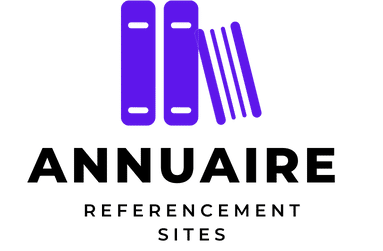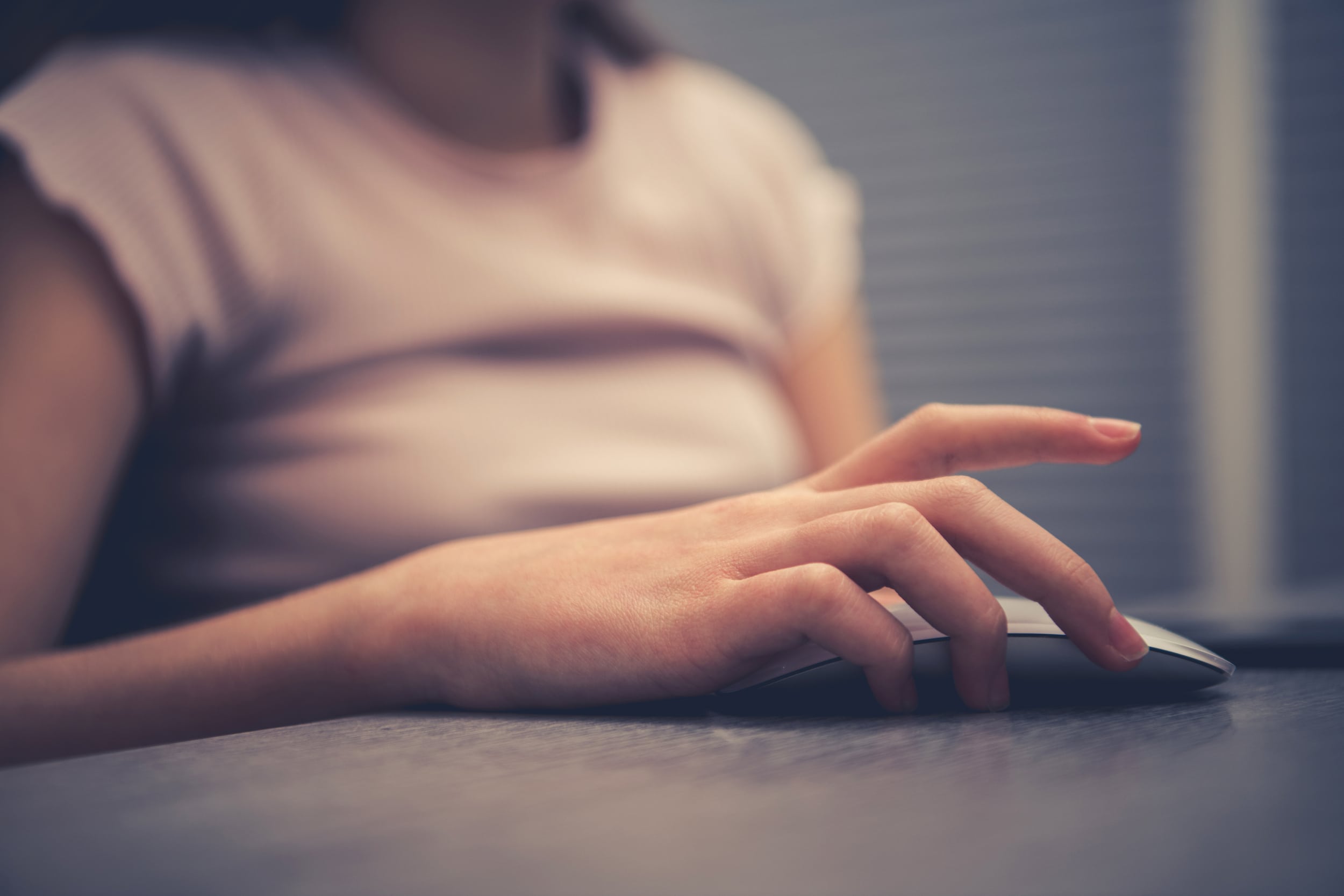Dans ce monde en constante évolution, nos enfants sont de plus en plus exposés à la technologie. Avec l’avènement de l’ère numérique, l’univers des contenus en ligne est à la portée de tous, y compris de nos enfants. YouTube Kids est l’une des applications les plus populaires parmi les enfants, leur offrant une pléiade de contenus divertissants et éducatifs. Cependant, tous les contenus disponibles sur l’application ne sont pas adaptés à leur âge. En tant que parents, il est de votre responsabilité de garantir un environnement numérique sûr pour vos enfants. C’est là que le contrôle parental de YouTube Kids entre en jeu.
Activer le contrôle parental sur YouTube Kids
Dans le souci de garantir un environnement numérique sûr pour vos enfants, Google a introduit le contrôle parental dans son application YouTube Kids. Cette fonction vous permet de limiter l’accès de vos enfants à certains contenus. Pour activer cette fonction sur une tablette, suivez ces étapes.
En parallèle : Comment activer le verrouillage d’application par empreinte digitale sur un Honor 20 ?
Tout d’abord, assurez-vous d’avoir installé l’application YouTube Kids sur votre appareil Android. Une fois l’application installée, ouvrez-la et connectez-vous avec votre compte Google. Une fois connecté, vous verrez une icône de cadenas en bas à droite de l’écran. Cliquez dessus.
Ensuite, vous serez invité à saisir un code qui vous sera envoyé par Google ou à résoudre un problème de mathématiques pour prouver que vous êtes un adulte. Une fois que vous avez réussi, vous serez dirigé vers la page des paramètres du contrôle parental.
A découvrir également : Quelles options de navigation anonyme sont disponibles sur le navigateur Brave pour iOS ?
Configurer le profil de votre enfant
La première étape dans la configuration du contrôle parental est de créer un profil pour votre enfant. Vous pouvez le faire en sélectionnant "Ajouter un profil" dans les paramètres. Vous serez ensuite invité à entrer le nom, l’âge et le sexe de votre enfant.
Une fois le profil créé, vous pouvez commencer à personnaliser les paramètres de contrôle parental. Vous pouvez définir le niveau de contenu auquel votre enfant peut accéder. YouTube Kids offre trois niveaux de contenu : "Préscolaire", "Enfant plus jeune" et "Enfant plus âgé". Sélectionnez le niveau qui correspond le mieux à l’âge et à la maturité de votre enfant.
Filtrer les vidéos inappropriées
Malgré les efforts de Google pour filtrer les contenus inappropriés, il se peut que certaines vidéos passent à travers les mailles du filet. Pour éviter cela, YouTube Kids vous permet de bloquer les vidéos ou les chaînes que vous jugez inappropriées.
Pour cela, accédez à la vidéo ou à la chaîne que vous souhaitez bloquer. Ensuite, cliquez sur les trois points en haut à droite de l’écran et sélectionnez "Bloquer". Vous serez alors invité à entrer le code d’accès du contrôle parental pour confirmer.
Utiliser le mode restreint
Le mode restreint est une autre fonctionnalité de contrôle parental que vous pouvez activer sur YouTube Kids. Ce mode permet de filtrer les contenus potentiellement inappropriés qui ne sont pas couverts par les paramètres de contrôle parental.
Pour activer le mode restreint, allez dans les paramètres du profil de votre enfant. Puis, sous "Préférences de contenu", activez l’option "Mode restreint". Il convient de noter que le mode restreint n’est pas parfait et qu’il peut ne pas filtrer 100% des contenus inappropriés.
Utiliser YouTube Kids avec Google Family Link
Pour une protection supplémentaire, vous pouvez associer YouTube Kids à Google Family Link. Family Link est une application de Google qui vous permet de surveiller et de contrôler l’activité en ligne de vos enfants sur leurs appareils Android.
Une fois que vous avez lié le compte de votre enfant à Family Link, vous pouvez surveiller leur activité sur YouTube Kids. Vous pouvez également définir des limites de temps, bloquer ou autoriser certaines applications, et même verrouiller l’appareil de votre enfant à distance.
En somme, garantir un environnement numérique sûr pour vos enfants est une tâche essentielle pour tout parent à l’ère numérique. Grâce au contrôle parental de YouTube Kids, vous pouvez limiter l’accès de vos enfants à des contenus inappropriés et superviser leur activité en ligne. En combinant cela avec Google Family Link, vous pouvez vous assurer que vos enfants ont une expérience en ligne saine et sécurisée.
Comment réinitialiser les paramètres de contrôle parental sur YouTube Kids
Il est possible que vous ayez besoin de réinitialiser les paramètres de contrôle parental YouTube Kids à un moment donné. Cela peut être dû à une multitude de raisons, comme l’évolution des préférences de votre enfant ou la nécessité d’ajuster les paramètres de sécurité.
Pour réinitialiser les paramètres de contrôle parental, vous devez vous rendre dans l’application YouTube Kids sur votre tablette. Une fois dans l’application, sélectionnez l’icône de profil de votre enfant en bas de l’écran. Cela vous mènera à la page des paramètres de votre enfant.
Cliquez sur l’icône de réglages en haut à droite de l’écran. Vous verrez une série d’options, dont "Réinitialiser les paramètres de contrôle parental". Cliquez dessus et saisissez le code qui vous a été envoyé par Google ou résolvez le problème de mathématiques pour prouver que vous êtes un adulte.
Une fois cette étape franchie, vous pourrez réinitialiser les paramètres de contrôle parental. Notez qu’une fois le processus de réinitialisation terminé, tous les paramètres de contrôle parental seront rétablis par défaut. Vous devrez donc définir à nouveau les paramètres en fonction des besoins de votre enfant.
Comment faire face aux problèmes techniques de l’application YouTube Kids
Malgré tous vos efforts pour garantir un environnement numérique sûr pour vos enfants, il se peut que vous rencontriez des problèmes techniques avec l’application YouTube Kids. Ces problèmes peuvent aller de simples bugs à des problèmes de connexion.
Lorsque vous rencontrez des problèmes techniques, la première chose à faire est de vérifier la version de l’application YouTube Kids. Assurez-vous d’avoir la dernière version de l’application installée sur votre appareil. Si ce n’est pas le cas, mettez à jour l’application à partir du Google Play Store.
Si le problème persiste après la mise à jour de l’application, essayez de vider le cache et les données de l’application. Pour ce faire, allez dans les paramètres de votre tablette, puis dans "Applications". Sélectionnez YouTube Kids dans la liste des applications installées, puis "Stockage". Cliquez ensuite sur "Vider le cache" et "Supprimer les données".
Si aucune de ces solutions ne fonctionne, vous pouvez contacter le service client de Google pour obtenir de l’aide. Ils pourront vous aider à résoudre les problèmes techniques et à garantir une expérience en ligne sûre et agréable pour votre enfant.
Conclusion
Le contrôle parental sur YouTube Kids est un outil précieux pour les parents soucieux de la sécurité de leurs enfants en ligne. Il vous permet de personnaliser l’expérience de votre enfant sur l’application, de filtrer les contenus inappropriés et de surveiller l’activité de votre enfant.
Cependant, comme tout outil numérique, il peut parfois présenter des défis techniques. Dans de tels cas, il est important de faire preuve de patience et de diligence pour résoudre le problème et garantir une expérience en ligne sûre et enrichissante pour votre enfant.
En fin de compte, l’objectif du contrôle parental sur YouTube Kids est de permettre à votre enfant de profiter de l’immense bibliothèque de contenus éducatifs et divertissants de YouTube Kids, tout en garantissant leur sécurité en ligne. En utilisant judicieusement le contrôle parental, vous pouvez aider votre enfant à naviguer dans ce vaste univers numérique de manière sûre et responsable.